User yang baru menggunakan windows 8 pada awalnya pasti akan merasa kesulitan mencari tombol shutdown.
Sebenarnya terdapat beberapa cara untuk melakukan shutdown pada windows 8. Kali ini kita akan membuat shortcut untuk shutdown, hibernate, sleep, restart dan bahkan lock pada windows 8. Tutorial pembuatan shortcut ini sangatlah mundah dan tidak akan memakan waktu lebih dari 5 menit.
Tujuan dari pembuatan shortcut ini adalah untuk mempersingkat waktu anda untuk menonaktifkan komputer.
Berikut merupakan langkah-langkah pembuatan shorcut shutdown pada windows 8 :
1) Mulailah dengan halaman desktop tempat dimana shortcut-shortcut anda berada
( Trik : Anda bisa menuju desktop dengan cepat menggunakan tombol windows+D pada keyboard).
2) Klik kanan pada desktop, Pilih New, kemudian pilih Shortcut
3) Pada kolom tersebut, ketikkan :
shutdown.exe -s -t 00 untuk shortcut Shutdown
shutdown.exe -r -t 00 untuk shortcut Restart
rundll32.exe user32.dll,LockWorkStation untuk shortcut Lock
rundll32.exe powrProf.dll,SetSuspendState untuk shortcut Hibernate
rundll32.exe powrprof.dll,SetSuspendState 0,1,0 untuk shortcut Sleep
Pilih salah satu dari kelima pilihan tersebut. Misalkan kita akan membuat shortcut shutdown, maka ketikkan shutdown.exe -s -t 00 . Lalu klik Next.
4) Selanjutnya klik Finish.
5) Silahkan cek desktop anda. Shortcut tersebut sudah berfungsi layaknya tombol shutdown pada umumnya.
6) Untuk memperindah tampilan shortcut, klik kanan pada shortcut shutdown yang anda buat tadi. Lalu pilih menu properties.
7) Akan muncul kotak properties dari shortcut tersebut. Lalu pada tab Shortcut, Klik tombol change icon seperti pada gambar dibawah ini :
8) Setelah itu akan muncul pilihan-pilihan gambar shortcut. Silakan pilih yang menurut anda sesuai. Setelah itu tekan Apply dan OK.



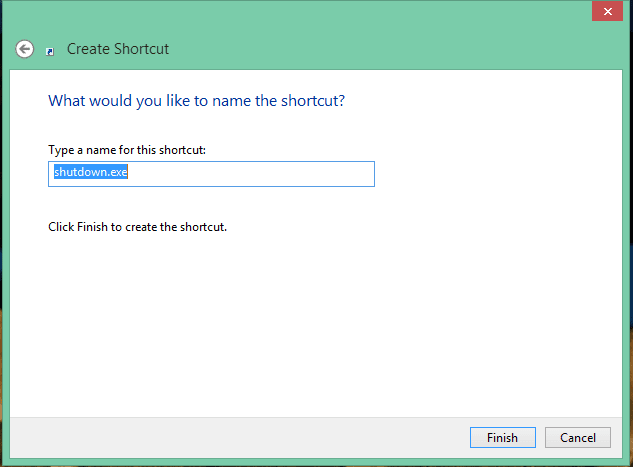

Tidak ada komentar:
Posting Komentar